- Office 365 е невероятен набор от сложни услуги, които могат да ви помогнат да издигнете ежедневната си работа на следващото ниво.
- Някои грешки и грешки обаче могат да провалят опита ви. Ето защо е необходимо винаги да сте в течение.
- Ако се интересувате от други подобни инструменти и услуги, не забравяйте да разгледате нашите Център за работа в екип и сътрудничество.
- За да научите повече за други полезни инструменти, не забравяйте да разгледате нашите Софтуерен център.

Този софтуер ще поддържа драйверите ви работещи, като по този начин ви предпазва от често срещани компютърни грешки и отказ на хардуер. Проверете всичките си драйвери сега в 3 лесни стъпки:
- Изтеглете DriverFix (проверен файл за изтегляне).
- Щракнете Започни сканиране за да намерите всички проблемни драйвери.
- Щракнете Актуализиране на драйвери за да получите нови версии и да избегнете неизправност в системата.
- DriverFix е изтеглен от 0 читатели този месец.
Office 365 е един от най-използваните услуги в целия свят.
Потребителите го използват за прости задачи като писане на Word документ, или за сложни презентации в PowerPoint, и те разчитат, че Office ще предоставя едно и също изживяване всеки път.
Но понякога можете да срещнете всякакви проблеми и грешки с него, въпреки непрекъснатото развитие, направено от гиганта Redmond.
Ако деактивирате лицензите за някой от Офис услуги, може да се сблъскате с неочаквани проблеми.
Например над приложението на Office може да се появи жълта предупредителна лента, която съдържа следното съобщение:
ЗАБЕЛЕЖКА ЗА ПРОФИЛА. Сблъскахме се с проблем с вашия Microsoft 365 абонамент и се нуждаете от вашата помощ, за да го поправите.
Как да поправя грешка в Office: срещнахме проблем?
1. Проверете дали имате валиден лиценз
- Проверете дали сте влезли. Ако не, влезте със своя частен, училищен или служебен акаунт.

- Отидете до заглавката на браузъра, отидете на Настройкии след това да Настройки на приложението ми.
- Изберете Microsoft 365.

- Когато стигнете до Моята сметка страница, изберете Абонаменти.
- Там можете да видите най-новата версия на Офис, OneDrive за бизнеса, SharePoint Онлайн или Exchange Online.
- Ако не виждате най-новата версия на Office за настолни компютри, вашият администратор вероятно не ви е назначил такава. За личния си акаунт трябва да получите валиден лиценз за Office.
2. Актуализирайте данните си за плащане
- Затворете всички приложения на Office и отидете на вашия Начини на плащане страница.
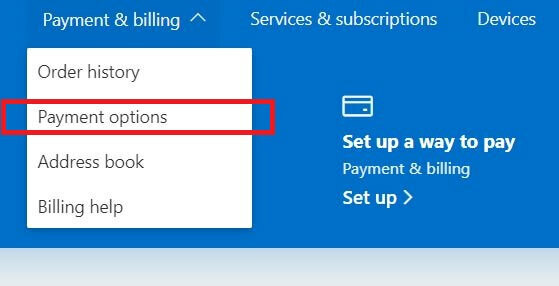
- Влезте с вашия Имейл и парола за абонамент за Microsoft 365.
- Актуализирайте начина си на плащане, ако показва грешка.
- Сега можете да тествате дали Office работи по рестартиране Word или Excel.
3. Стартирайте помощника за поддръжка и възстановяване на Microsoft
- Изтеглете Асистент за поддръжка и възстановяване на Microsoft.
- Инсталирайте приложението на вашия компютър и го стартирайте.
- Изберете Офис, и щракнете Следващия.

- Следвайте стъпките на екрана.
4. Преинсталирайте Office
- Преинсталирайте Office, като използвате инструмент за лесно поправяне за да го изтриете напълно от вашия компютър. Излизането от Office не го деинсталира автоматично.
- Първо влезте с a Майкрософт акаунт.
-
Изберете Инсталирайте Office.

- Избирам Бягане /Настройвам/ Запишете файла, в зависимост от вашия браузър.
- Трябва да видите Готов сте! Office е инсталиран сега когато сте готови.
Microsoft Office 365 е чудесен начин за достъп до пакета от офис инструменти на Microsoft на базата на абонамент, просто се уверете, че сте в крак с времето, така че всичко да работи нормално.
Ако имате още въпроси или предложения, не се колебайте да ги оставите в раздела за коментари по-долу.

![5 най-добри предложения за черен петък на Microsoft Office 365 [Дом и бизнес]](/f/bfe6c1cd9f467805990be1940816a133.jpg?width=300&height=460)